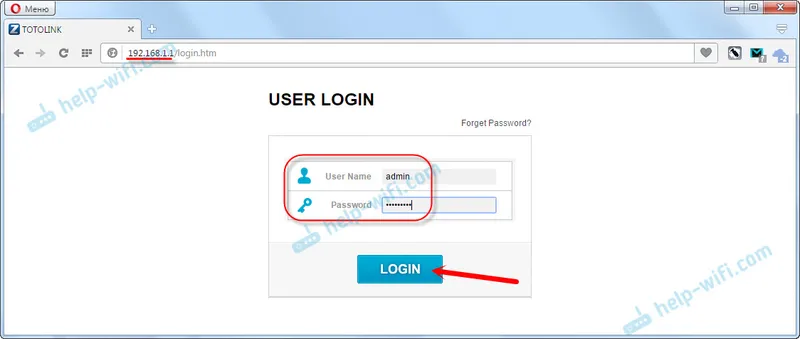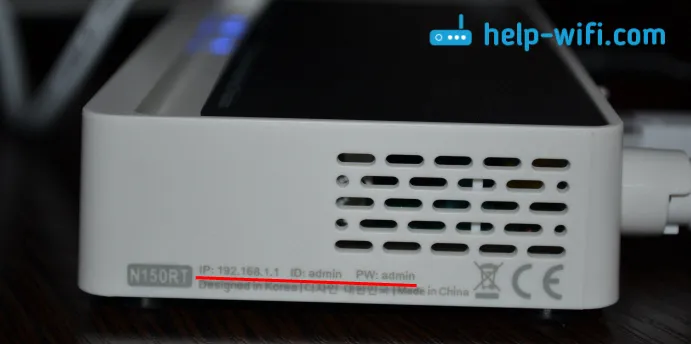V navodilih za konfiguriranje usmerjevalnikov TP-LINK vedno pišem o konfiguraciji prek brskalnika. Ko odpremo nadzorno ploščo usmerjevalnika skozi brskalnik in nastavimo potrebne parametre. Obstaja pa še en preprost in hiter način nastavitve usmerjevalnika TP-LINK - s pomočjo programa Easy Setup Assistant, ki je nameščen na disku, ki je priložen usmerjevalniku.
Z vsemi usmerjevalniki TP-LINK, ki sem jih imel, ste v kompletu našli majhen disk, na katerem se nahaja ta zelo enostaven pripomoček Easy Setup Assistant. S katerim lahko hitro konfigurirate svoj usmerjevalnik TP-LINK. Mimogrede, mnogi iščejo in želijo prenesti gonilnike za usmerjevalnik TL-WR841ND in druge modele. Zdi se mi, da morajo ljudje uvesti ta poseben pripomoček za hitro nastavitev. Ker ni gonilnikov za usmerjevalnike (razen za nekatere mobilne naprave).

Slabosti te nastavitve so, da lahko tam nastavite samo osnovne parametre (povežite, konfigurirajte internet in omrežje Wi-Fi). Toda po drugi strani povprečen uporabnik ne potrebuje ničesar drugega. In vendar nimajo vsi računalniki ali prenosniki. In če obstaja, ni dejstvo, da obstaja pogon CD / DVD. Veliko prenosnih računalnikov se zdaj prodaja brez pogona.
Prednosti nastavitve usmerjevalnika TP-LINK z diska so, da pripomoček Easy Setup Assistant omogoča izvajanje postopne konfiguracije. Zdaj si bomo vse ogledali na primeru usmerjevalnika TP-LINK TL-WR740N (obstaja tudi navodilo za konfiguriranje tega modela prek brskalnika). Želel sem prikazati nastavitev na primeru TP-LINK TL-WR841ND, zdaj pa ta model ni na voljo. In to navodilo bo univerzalno. Primerno za katerikoli usmerjevalnik TP-LINK. Res je, ne vem, kako je z novimi napravami. Toda z novim usmerjevalnikom Archer C20i je komplet vključil popolnoma enak disk s pripomočkom.
Če se odločite za konfiguracijo preko pripomočka, si oglejte spodnja navodila in če želite usmerjevalnik konfigurirati prek brskalnika, pojdite na kategorijo, izberite model usmerjevalnika in sledite navodilom. In vendar imamo ta članek: kako s programom nastaviti usmerjevalnik brez diska.
No, ne pozabite, da ima TP-LINK tudi program "Tether". Ki je zasnovan za konfiguriranje in upravljanje usmerjevalnikov iz mobilnih naprav.
Kje lahko naložim čarovnika za hitro nastavitev TP-LINK?
Najbolje je zagnati pripomoček Easy Setup Assistant s priloženega CD-ja. Če diska ni ali ga ni mogoče zagnati, lahko prenesete pripomoček za hitro nastavitev. Sledite povezavi http://www.tp-linkru.com/download-center.html. Izberite model svoje naprave, nato pa različico strojne opreme (poglejte na dnu usmerjevalnika na nalepki, na primer V2), pojdite na zavihek "Utility" in arhiv s pripomočkom prenesite tako, da preprosto kliknete povezavo z imenom, na primer: "Tp-Link TL-WR841N_V8_Easy Setup Pomočnik_131119_CA ". Nato preprosto odprite preneseni arhiv in zaženite datoteko "EasySetupAssistant.exe".
Toda v tem primeru bo pripomoček najverjetneje v angleščini, kar bo nekoliko zapletlo postopek nastavitve. Na disku bo program Easy Setup Assistant najverjetneje v ruščini.
Po korakih, hitra konfiguracija usmerjevalnika TP-LINK s programom
Ne priključite usmerjevalnika še. Vzamemo disk, ga vstavimo v pogon računalnika ali prenosnika. Če se pripomoček ne zažene samodejno (zame se ni začel), odprite "Računalnik" ali "Ta računalnik" (v sistemu Windows 10), nato odprite "CD-pogon" in zaženite datoteko "Autorun.exe".
Odprl se bo čarovnik za hitro nastavitev. Vse počnemo strogo po navodilih. Premaknite miško nad naš model (v mojem primeru je to TL-WR740N) in izberite "Čarovnik za hitro nastavitev".
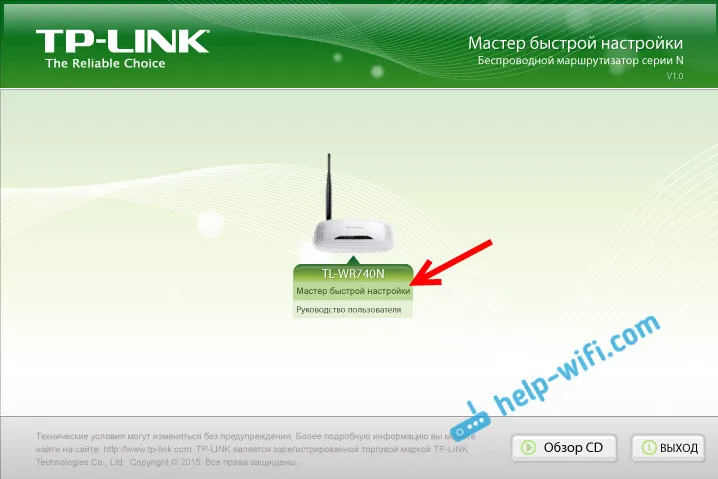
Odprlo se bo okno čarovnika. Izberite ruski jezik (če obstaja) in kliknite »Start«.
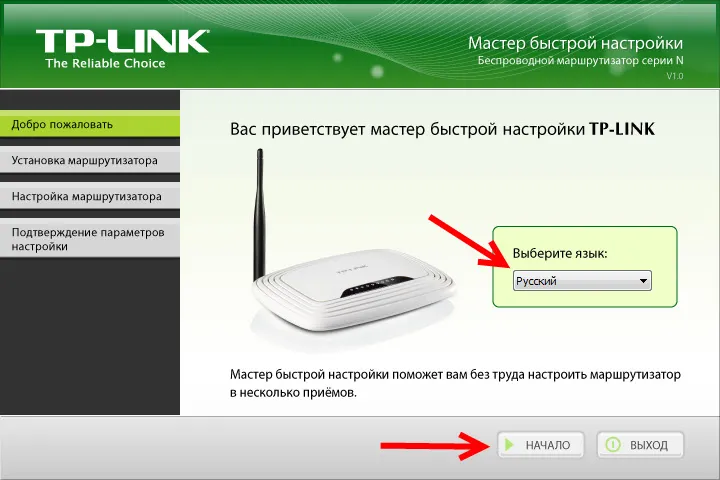
Pozor! Na tej točki bo pripomoček sam izklopil Wi-Fi na prenosnem računalniku, če obstaja. Karkoli nas ne ovira pri nastavitvi usmerjevalnika.
V oknu čarovnika za nastavitev bomo videli navodila, ki bodo govorila, da moramo usmerjevalnik povezati z računalnikom prek kabla. Uporabljamo kabel, ki je bil priložen kompletu. Kliknite Naprej.
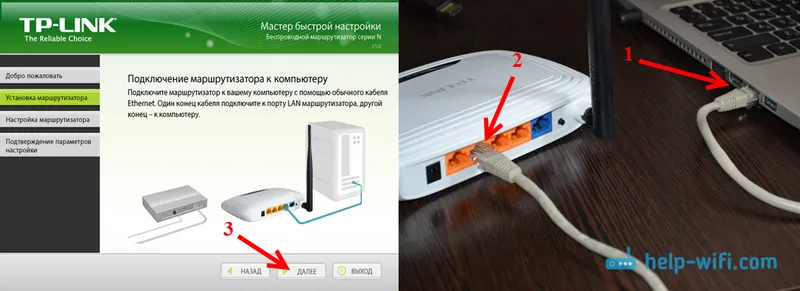
Naslednji korak je povezava interneta z usmerjevalnikom. Kabel vašega internetnega ponudnika ali ADSL modema priključite na priključek WAN. Po povezavi kliknite na gumb "Naprej".

Na naslednji strani nas čarovnik za namestitev vpraša, da priključimo napajanje na usmerjevalnik. Priključimo napajalnik, ga priključimo v vtičnico. Če indikatorji na sprednji plošči ne zasvetijo, preverite, ali je napajanje vklopljeno s tipko na usmerjevalniku (če obstaja taka tipka, na primer TL-WR740N nima). Kliknite gumb »Naprej«.

Videli bomo opis delovanja indikatorjev usmerjevalnika TP-LINK, s katerim lahko ugotovite, ali je usmerjevalnik pravilno priključen in ali deluje pravilno.
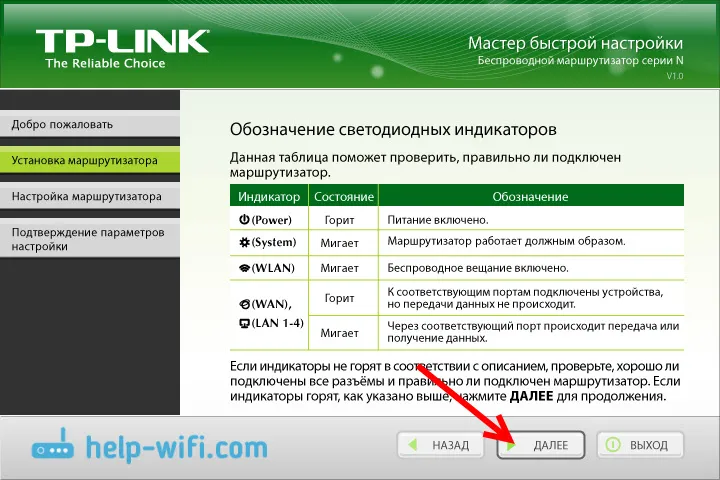
Kliknite "Naprej".
Začelo se bo preverjanje omrežnega adapterja in stanja omrežja.
Če med tem preverjanjem vidite sporočilo, da konfiguracija ni mogoča in morate preveriti povezavo usmerjevalnika, nato onemogočite protivirusni program (ali vgrajen požarni zid). Dr.Web še nisem popolnoma onemogočil, potem se je pri preverjanju parametrov pojavila napaka. Morda vaš antivirus ne bo imel takšnih težav.Čakamo, da bo preverjanje uspešno zaključeno, in kliknite »Naprej«.
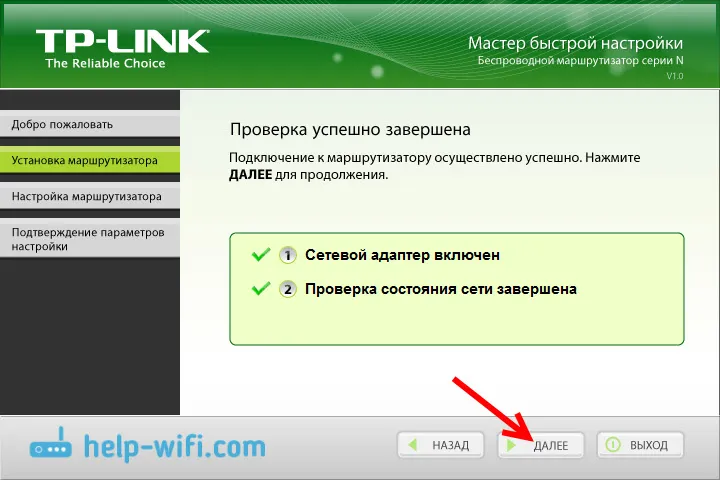
Namestitev usmerjevalnika je končana. Pomočnik za enostavno nastavitev nadaljuje s konfiguracijo usmerjevalnika.
Samodejna nastavitev internetne povezave na usmerjevalniku TP-LINK
Zdaj moramo nastaviti najpomembnejše nastavitve. Konfigurirajte naš usmerjevalnik za delo z internetnim ponudnikom. Nič zapletenega. Na seznamu izberite samo državo, regijo, ponudnika in vrsto povezave. To se naredi nekako takole:
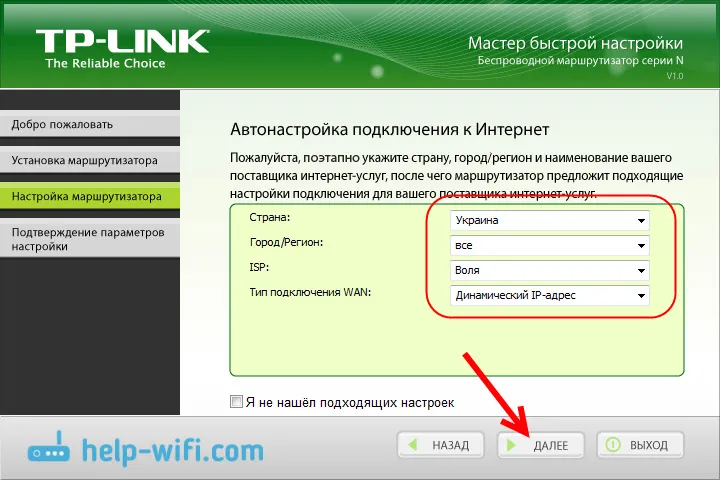
Če NI Dinamičnega IP-ja , ampak na primer PPPoE, L2TP, PPTP, boste morali nastaviti drugo uporabniško ime in geslo. In tudi druge informacije, če je potrebno. Vse te podatke bi vam moral dati internetni ponudnik.
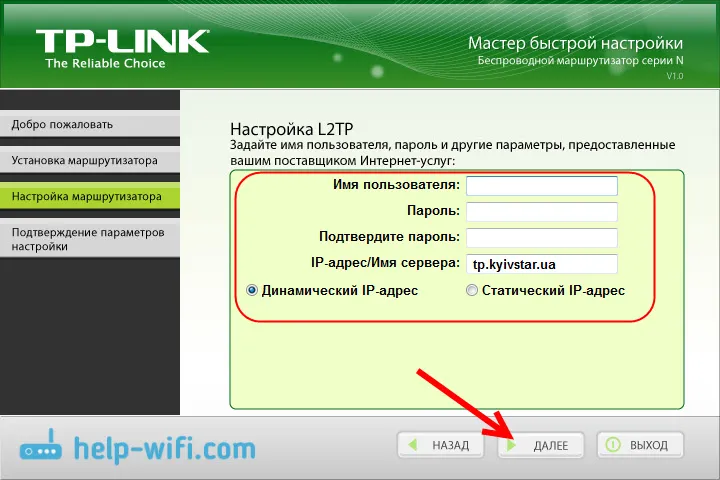
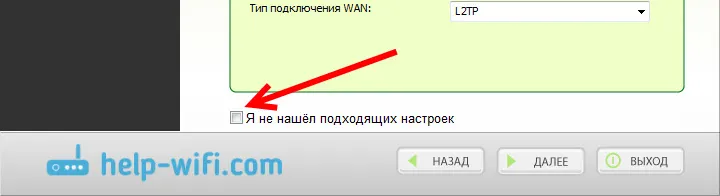
Vse podatke zagotavlja ponudnik interneta. Če je vaš usmerjevalnik povezan z ADSL modemom, potem v ročnih nastavitvah izberite "Dynamic IP-address".
Vse bi moralo delovati.
Če so nastavitve pravilne, se usmerjevalnik poveže z internetom in nadaljuje s konfiguracijo brezžičnega omrežja.
TP-LINK: hitra nastavitev omrežja Wi-Fi prek programa z diska
Pojavi se okno, v katerem moramo nastaviti ime omrežja Wi-Fi. Izmislite si katero koli ime. Lahko celo zapustite standard (ki je že napisan).
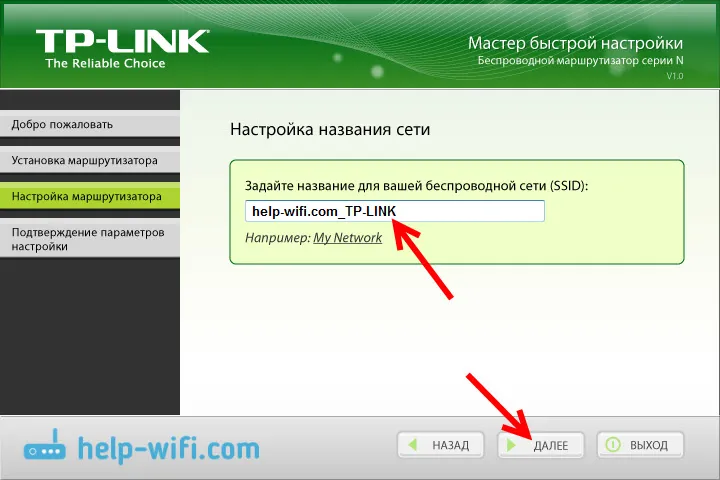
Kliknite »Naprej« in prikazalo se bo okno z varnostnimi nastavitvami za omrežje, ki ni bilo rojeno. Zdaj bomo postavili geslo za Wi-Fi. Izbrano postavko pustimo "Najvišja raven varnosti (WPA2-PSK)" .
Izbrišemo standardno geslo, oblikujemo svoje in ga zapišemo. Ali si omislite dobro geslo, ki ni moje kot na spodnjem posnetku zaslona? Kliknite na gumb "Naprej". Geslo za brezžično povezavo lahko kadar koli spremenite.
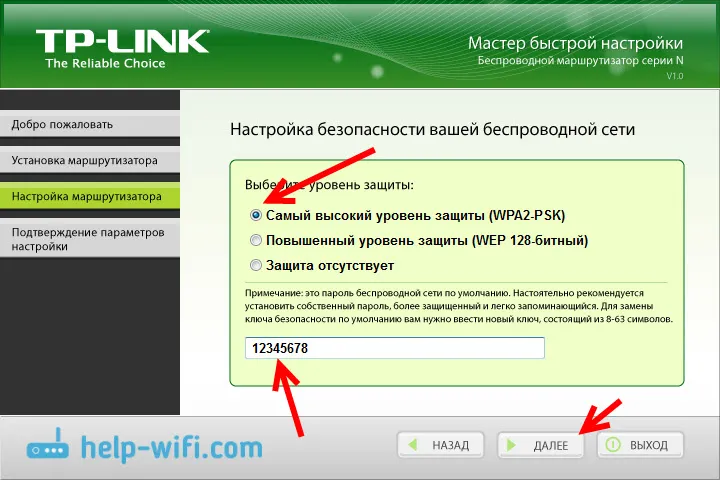
Odpre se okno z rezultatom nastavitve našega usmerjevalnika TP-LINK. Na voljo bodo informacije o vzpostavitvi povezave, ime omrežja Wi-Fi in geslo. Geslo lahko nekje zapišete ali poleg postavke "Shranite te nastavitve v besedilni datoteki na mojem namizju" pustite kljukico in kliknite "Naprej". Na namizju se bo prikazala besedilna datoteka z geslom za Wi-Fi.
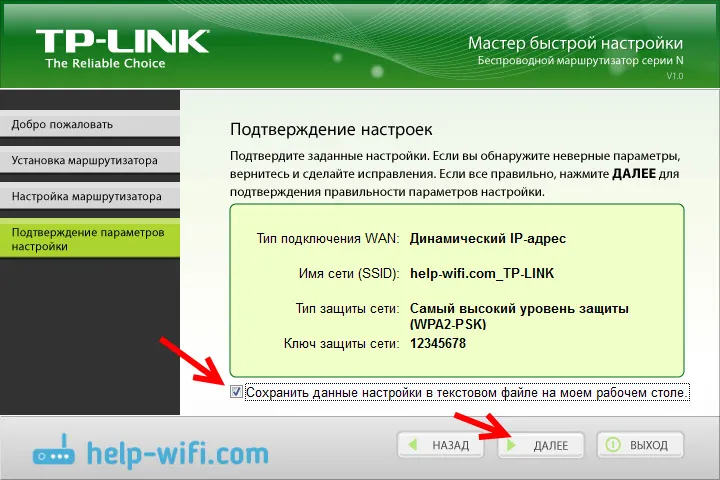
Ponovno počakajte, da pripomoček Easy Setup Assistant shrani in preveri nastavitve usmerjevalnika. In znova kliknite »Naprej«.
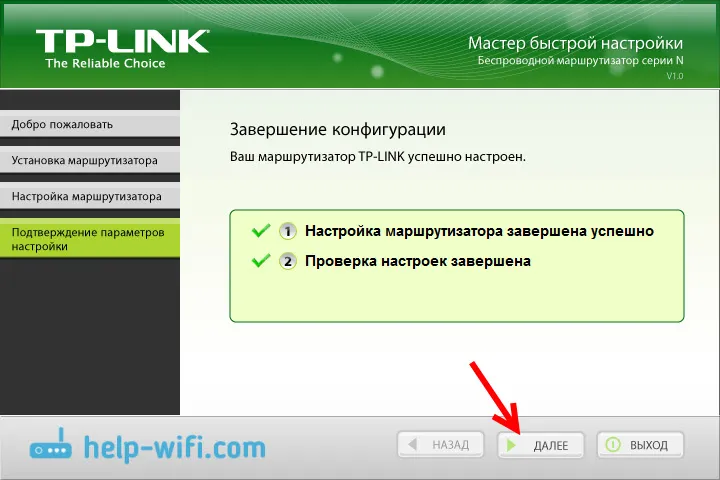
Odpre se okno s podatki o nastavitvi WPS povezave, kliknite "Naprej".
Nato bomo videli zadnje okno, v katerem morate samo klikniti gumb "Končaj" . Če želite vnesti nastavitve prek brskalnika, odprite nadzorno ploščo in nato kliknite povezavo "Settings WEB interface".
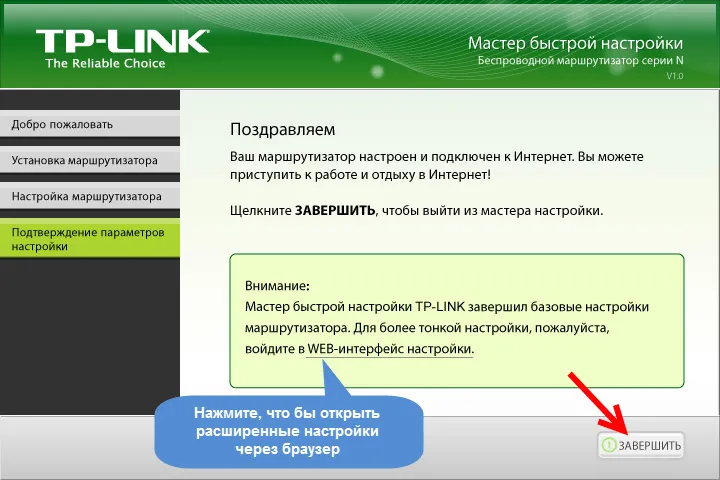
Tako smo korak za korakom konfigurirali usmerjevalnik.
Še nekaj koristnih informacij
Svetujem vam tudi, da spremenite privzeto skrbniško geslo, ki ščiti vstop v nastavitve. To lahko storite preko nadzorne plošče, v skladu s tem navodilom.
Po končani namestitvi lahko izklopite računalnik ali prenosnik od usmerjevalnika. Ni ga treba ožičiti. Že se boste lahko povezali z omrežjem Wi-Fi. In če ste imeli v računalniku konfigurirano internetno povezavo, potem ta ni več potrebna. Ta povezava bo začela usmerjevalnik.
Morda imate še nekaj vprašanj glede tega članka, pustite jih v komentarjih. Če se pojavi kakšna napaka ali pa je ni mogoče storiti, natančno napišite, pri katerem koraku imate težavo z nastavitvijo.